インストールする
Excel連携アドインは、TimeTracker NXとExcel帳票との間でデータを連携できる便利な機能です。
Excel連携アドインを使用するためには、まずクライアントPC上にExcel連携アドインをインストールする必要があります。
このページでは、Excel連携アドインのインストール手順について説明します。
インストールする
Excel連携アドインのインストール手順は以下のとおりです。
なお、インストールの実行には、対象のクライアントPCに対する管理者権限が必要になります。
-
TimeTracker NXのインストーラーに同梱している「TimeTrackerNXExcelAddinInstaller.exe」を実行する。
本インストーラーの正式名称には、名前の末尾にバージョン番号が含まれます。 -
「TimeTracker NX Excel連携アドインセットアップウィザードへようこそ」の画面で「次へ」をクリックする。
-
「使用許諾契約」の画面で、「使用許諾契約書のすべての条項に同意します」を選択し、「次へ」をクリックする。
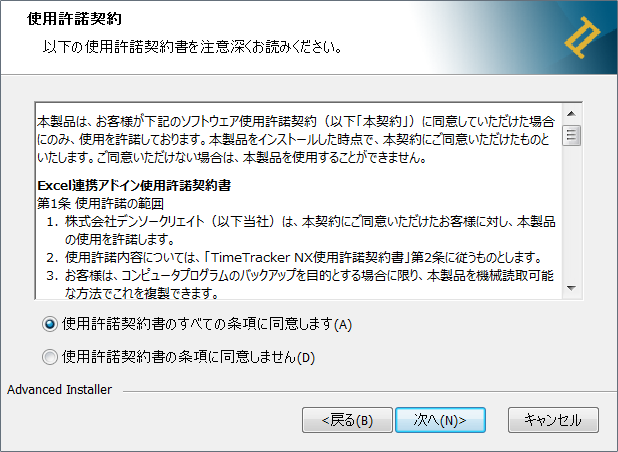
-
「インストール先フォルダ」の画面で、Excel連携アドインのインストール場所を指定して、「次へ」をクリックする。
インストール先を変更する必要がなければ、そのままで問��題ありません。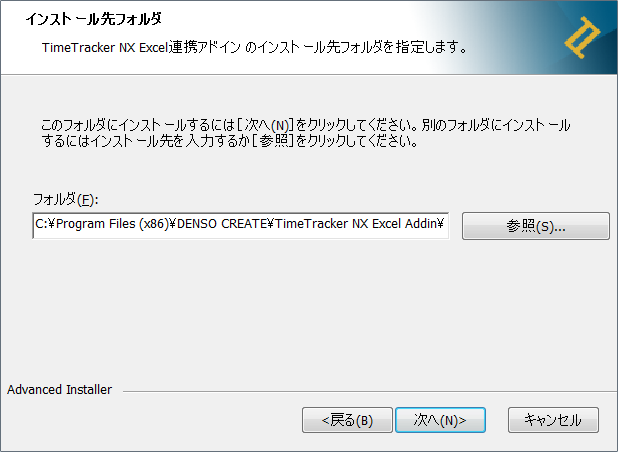
-
「インストール準備」完了の画面で、「インストール」をクリックする。
インストールが開始されるので、完了を待ちます。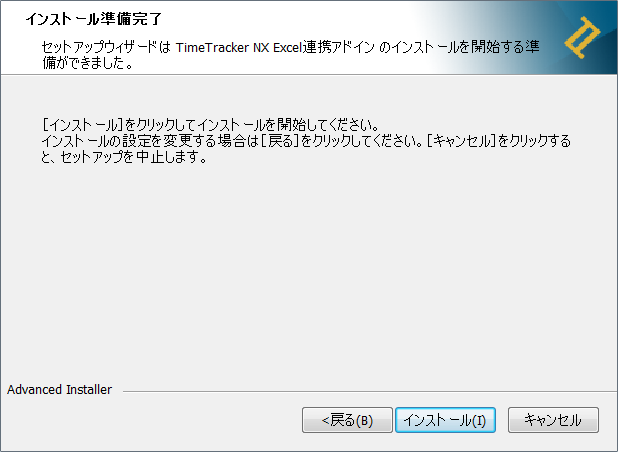
-
インストールの完了画面で、「完了」をクリックしてインストールは完了です。
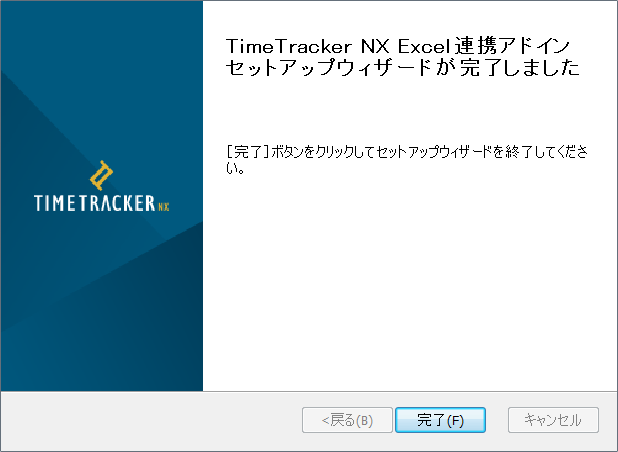
Excel連携アドインをインストールすると、Excelのリボンに「TimeTracker NX」タブが追加されます。
Excelを起動した状態でExcel連携アドインをインストールした場合は、Excelを終了するまでは表示されません。
Excelを一旦終了してから起動してください。
サイレントインストールする
Excel連携アドインは、画面上の操作が不要なサイレントインストールによりインストールする方法もあります。
TimeTrackerNXExcelAddinInstaller(バージョン番号).exe /exenoui
アンインストールする
不要になったExcel連携アドインは、コントロールパネルのアプリケーションの一覧からアンインストールします。
アプリケーションの一覧に表示される名称は「TimeTracker NX Excel連携アドイン」になります。